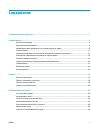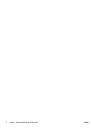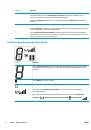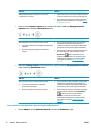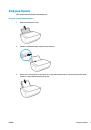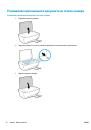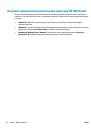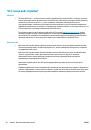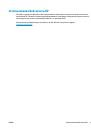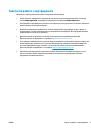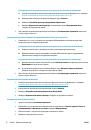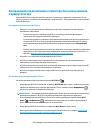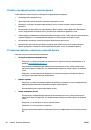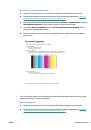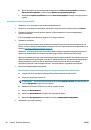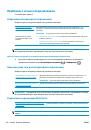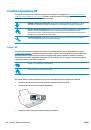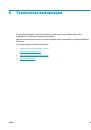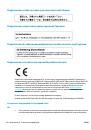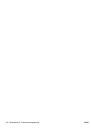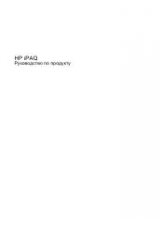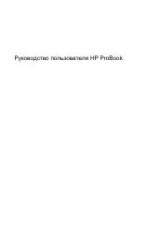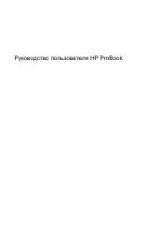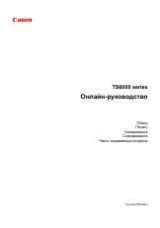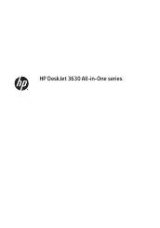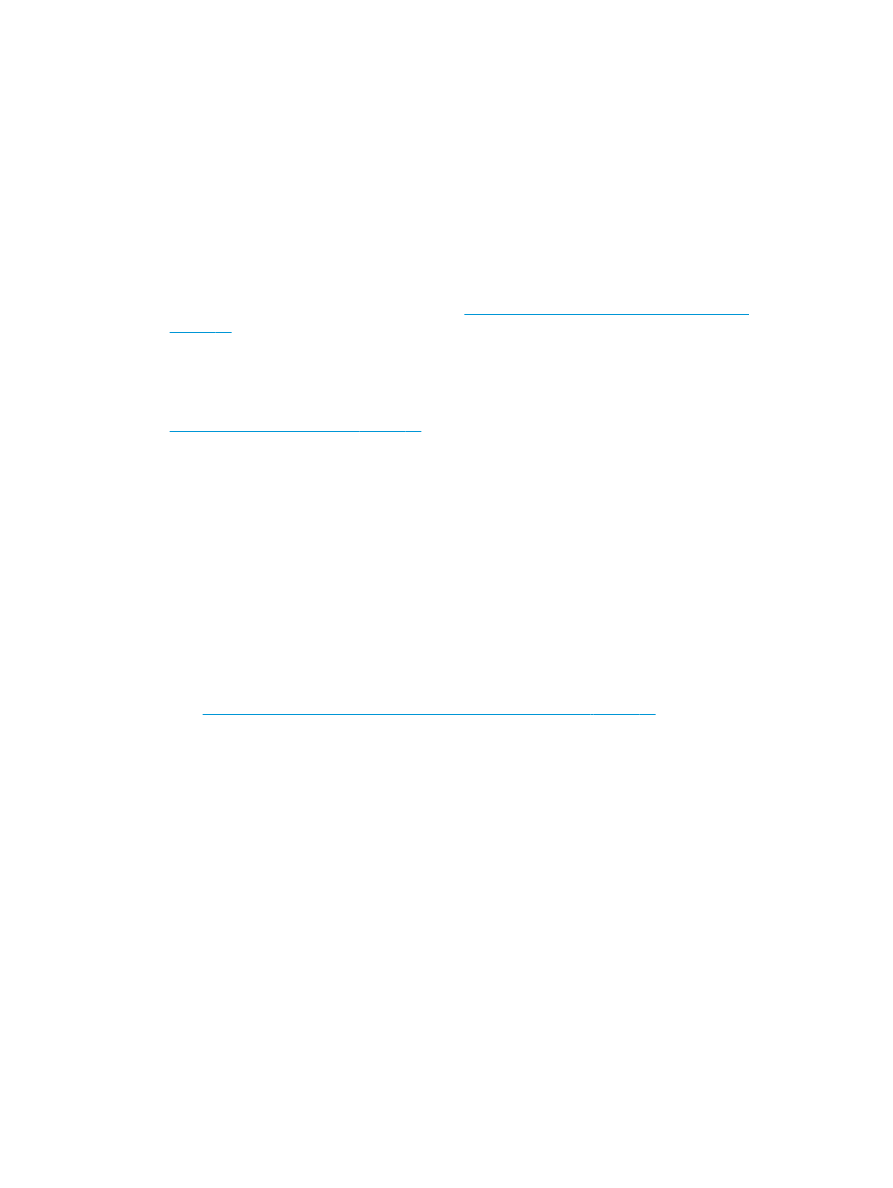
Повышение
качества
печати
(Windows)
1.
Убедитесь
,
что
используете
оригинальные
картриджи
HP.
2.
Проверьте
программное
обеспечение
принтера
и
убедитесь
,
что
в
раскрывающихся
списках
Носитель
и
Качество
печати
выбраны
правильные
тип
бумаги
и
качество
печати
.
В
окне
программное
обеспечение
принтера
щелкните
Печать
и
сканирование
и
выберите
Установка
параметров
для
доступа
к
параметрам
печати
.
3.
Проверьте
приблизительный
уровень
чернил
,
чтобы
определить
,
достаточно
ли
в
картриджах
чернил
.
Дополнительную
информацию
см
.
в
разделе
.
Замените
картриджи
,
если
в
них
заканчиваются
чернила
.
4.
Проверьте
тип
бумаги
.
Для
достижения
наилучшего
качества
печати
используйте
высококачественную
бумагу
HP
или
бумагу
,
соответствующей
требованиям
стандарта
ColorLok®.
Дополнительная
информация
:
Убедитесь
,
что
печать
выполняется
на
плоской
бумаге
.
Для
достижения
наилучших
результатов
при
печати
изображений
используйте
улучшенную
фотобумагу
HP Advanced Photo Paper.
Храните
специальную
бумагу
в
оригинальной
упаковке
в
закрывающемся
пластиковом
пакете
на
ровной
поверхности
в
прохладном
сухом
месте
.
Извлекайте
бумагу
из
упаковки
непосредственно
перед
загрузкой
в
устройство
.
После
завершения
печати
поместите
неиспользованную
фотобумагу
обратно
в
пластиковую
упаковку
.
Это
предотвратит
скручивание
фотобумаги
.
5.
Выполните
выравнивание
картриджей
.
Выравнивание
картриджей
а
.
Загрузите
во
входной
лоток
чистую
обычную
белую
бумагу
формата
A4
или
Letter.
б
.
Откройте
программное
обеспечение
принтера
.
Дополнительную
информацию
см
.
в
разделе
в
.
В
окне
программное
обеспечение
принтера
щелкните
Печать
и
сканирование
и
выберите
Обслуживание
принтера
,
чтобы
открыть
панель
инструментов
принтера
.
Появится
панель
инструментов
принтера
.
г
.
На
вкладке
Службы
устройства
щелкните
Выравнивание
картриджей
.
Принтер
распечатает
страницу
проверки
правильности
выравнивания
.
д
.
Инструкции
на
экране
подскажут
,
как
разместить
страницу
проверки
правильности
выравнивания
картриджа
стороной
для
печати
вниз
на
стекле
сканера
.
После
этого
нажмите
кнопку
Сканировать
,
чтобы
выполнить
сканирование
страницы
.
Принтер
выполнит
выравнивание
картриджей
.
Лист
выравнивания
картриджей
можно
выбросить
.
6.
Если
в
картриджах
достаточный
уровень
чернил
,
распечатайте
страницу
диагностики
.
96
Глава
8
Решение
проблемы
RUWW